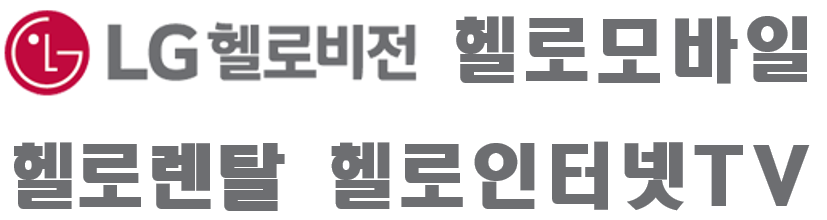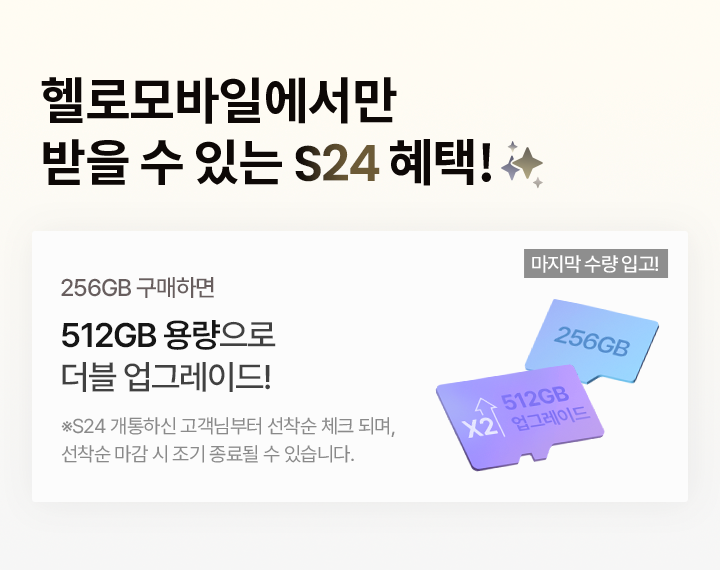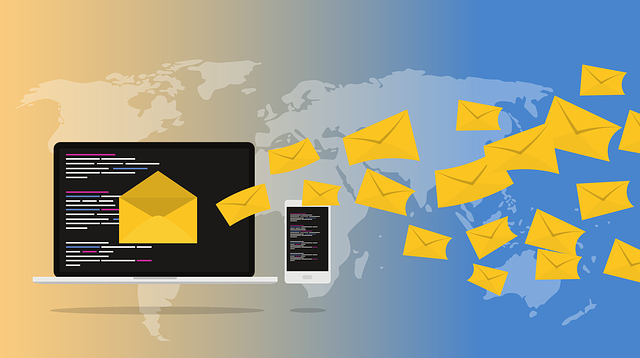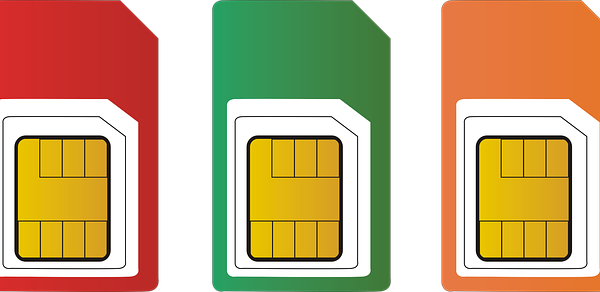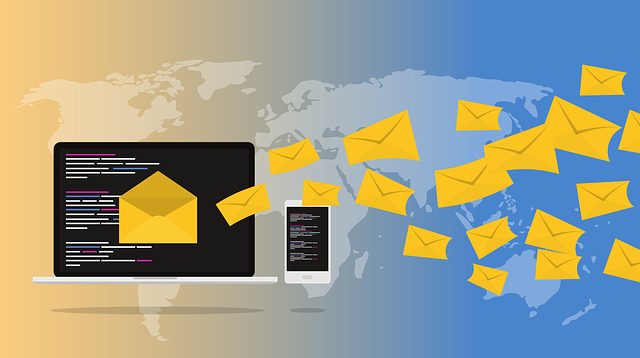
인터넷 공유기 설치: 간단하고 효과적으로 설정하는 방법
안녕하세요! 오늘은 가정이나 사무실에서 꼭 필요한 장비인 인터넷 공유기 설치에 대해 자세히 알아보겠습니다. 요즘엔 거의 모든 가정에서 Wi-Fi를 사용하고 있기 때문에, 인터넷 공유기를 만드는 방법은 꼭 알아두셔야 할 지식입니다. 특히 초보자 분들을 위해 쉽게 설명드리겠습니다.
1. 인터넷 공유기란?
인터넷 공유기는 한 개의 인터넷 회선을 여러 대의 기기가 동시에 사용할 수 있도록 해주는 장치입니다. 일반적으로 유선과 무선 방식이 있으며, 무선을 지원하는 공유기가 많아 이제는 유선 연결보다 무선 연결을 선호하는 경우가 많습니다.
2. 인터넷 공유기 설치 준비물
인터넷 공유기 설치를 위해 필요한 준비물은 다음과 같습니다:
| 준비물 | 설명 |
|———————|———————————————————–|
| 인터넷 회선 | 유선 인터넷 서비스 제공업체에서 제공하는 인터넷 회선 필요 |
| 인터넷 공유기 | 본인이 구매한 인터넷 공유기 |
| 유선 랜 케이블 | 인터넷 회선과 공유기를 연결하기 위한 케이블 (일반 1개 필요) |
| 전원 어댑터 | 공유기 전원 연결을 위한 어댑터 |
| 컴퓨터 또는 스마트폰 | 설정을 간편하게 하기 위한 기기 |
3. 인터넷 공유기 설치 단계
# 3.1. 인터넷 회선 연결
- 모뎀과 인터넷 공유기를 유선 랜 케이블로 연결합니다.
- 모뎀에서 나오는 LAN 포트에 랜 케이블을 연결하고, 공유기의 WAN 포트에 연결합니다.
# 3.2. 전원 연결
- 인터넷 공유기의 전원 어댑터를 연결하여 전원을 켭니다.
- 공유기의 전원이 들어오면 LED 불빛이 켜지며 정상 작동 여부를 확인할 수 있습니다.
# 3.3. 초기 설정
- 컴퓨터 또는 스마트폰의 Wi-Fi를 켭니다.
- 공유기에서 제공하는 기본 Wi-Fi 이름(SSID)에 연결합니다. 기본 비밀번호는 공유기 설명서에 기재되어 있습니다.
# 3.4. 관리자 페이지 접속
- 브라우저를 열고, 주소창에 공유기 IP 주소(보통 192.168.0.1 또는 192.168.1.1)를 입력하고 엔터를 누릅니다.
- 사용자 이름과 비밀번호를 입력합니다. 기본값은 보통 ‘admin/admin’입니다.
- 초기 설정 마법사를 통해 간단한 설치법을 따릅니다. 이 과정에서는 Wi-Fi 이름과 비밀번호를 설정할 수 있습니다.
# 3.5. 보안 설정
- WPA2 또는 WPA3 보안을 선택하여 보안을 강화합니다.
- 비밀번호는 12자 이상의 영문 대소문자와 숫자를 혼합하여 설정하도록 합니다.
# 3.6. 완료 및 확인
- 설정을 완료한 후 공유기를 재부팅합니다.
- 컴퓨터 또는 스마트폰에서 새롭게 설정한 Wi-Fi 이름으로 연결합니다.
4. 자주 묻는 질문 (FAQ)
# Q1: 인터넷 공유기가란 무엇인가요?
A1: 인터넷 공유기는 하나의 인터넷 회선을 여러 대의 기기가 동시에 사용할 수 있도록 해주는 장치입니다.
# Q2: 공유기 설치시 주의사항은 무엇인가요?
A2: 설치 위치는 중앙에 배치하여 Wi-Fi 신호가 고르게 퍼지도록 하며, 벽이나 금속 장애물이 없는 곳에 두는 것이 좋습니다.
# Q3: 공유기 비밀번호를 잊어버렸어요. 어떻게 하나요?
A3: 공유기 설정 페이지에 접속하여 비밀번호를 변경할 수 있으며, 초기 상태로 리셋하여 기본 비밀번호로 복구할 수 있습니다.
# Q4: 인터넷 속도가 느리다면 어떻게 해야 하나요?
A4: 초기에 공유기를 재부팅해보거나, 최신 펌웨어로 업데이트해보세요. 또한, 많은 기기가 동시에 연결되어 있는지도 확인하세요.
5. 결론
인터넷 공유기 설치는 복잡해 보이지만, 위 단계들을 차근차근 따라 하시면 누구나 쉽게 할 수 있습니다. Wi-Fi를 통해 편리하게 인터넷을 사용할 수 있는 환경을 마련해 보세요. 추가적으로 궁금한 점이 있다면, 댓글로 남겨 주시면 성심껏 답변드리겠습니다.
이 리뷰가 도움이 되셨다면, 다른 글들도 함께 읽어 주시기 바랍니다. 더 나은 인터넷 환경을 위한 팁과 노하우를 지속적으로 공유하겠습니다. 감사합니다!